Gemini rozšířilo své možnosti o nejnovější vylepšení od Googlu, která tomuto chatbotu řízenému umělou inteligencí umožňují vytvářet obrázky na základě uživatelsky definovaných textových výzev. Tato funkce je dostupná na různých platformách, včetně webu, zařízení Android, iPadů a iPhonů. Tato funkce generování obrázků využívá pokročilý model Imagen 3, který zajišťuje, že produkované obrázky mají vynikající kvalitu a jsou k dispozici pro bezplatné i prémiové uživatele. Přestože postup vytváření obrazu zůstává u všech zařízení konzistentní, mohou se vyskytnout drobné odchylky.
Použití Gemini na webu
- Přejděte na web Google Gemini a přihlaste se pomocí svého účtu Google.
- Do poskytnutého textového pole zadejte požadovanou výzvu. Chcete-li vytvořit obrázek, zvažte zahájení výzvy výrazy jako např
draw, create, generate, etc.
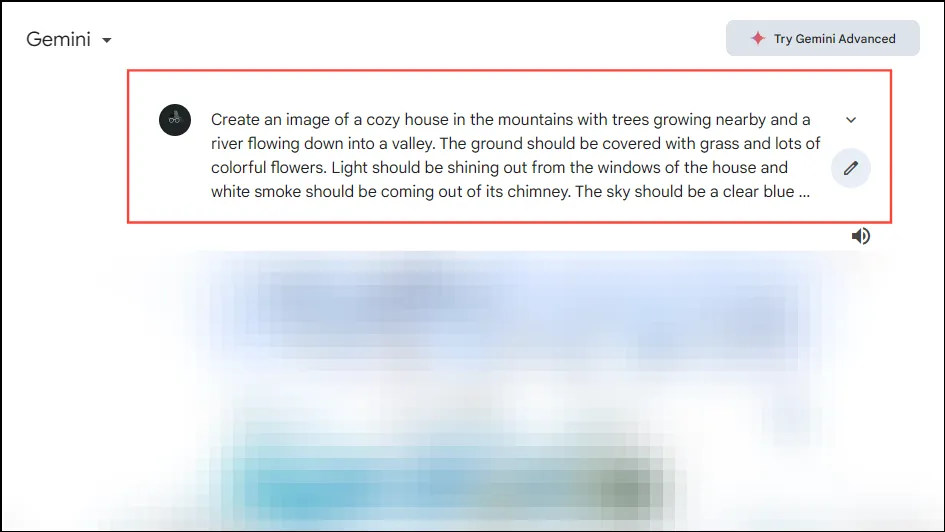
- Stiskněte Enter a počkejte několik sekund, než Gemini vytvoří požadovaný obrázek.

- Po vygenerování obrázku máte možnost jej dále upřesnit poskytnutím dalších podrobností. Můžete například chtít znovu vytvořit obrázek v jiném uměleckém stylu, jako je akvarel nebo hyperrealistická verze, a to pomocí výzvy,
can you recreate this image in a hyper-realistic style?
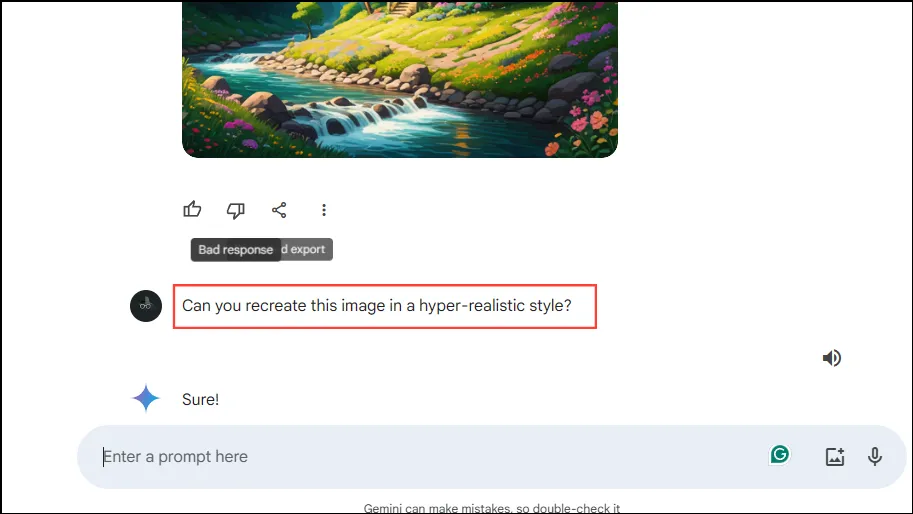
- Stiskněte Enter ještě jednou a počkejte, až Gemini vygeneruje aktualizovaný obrázek.
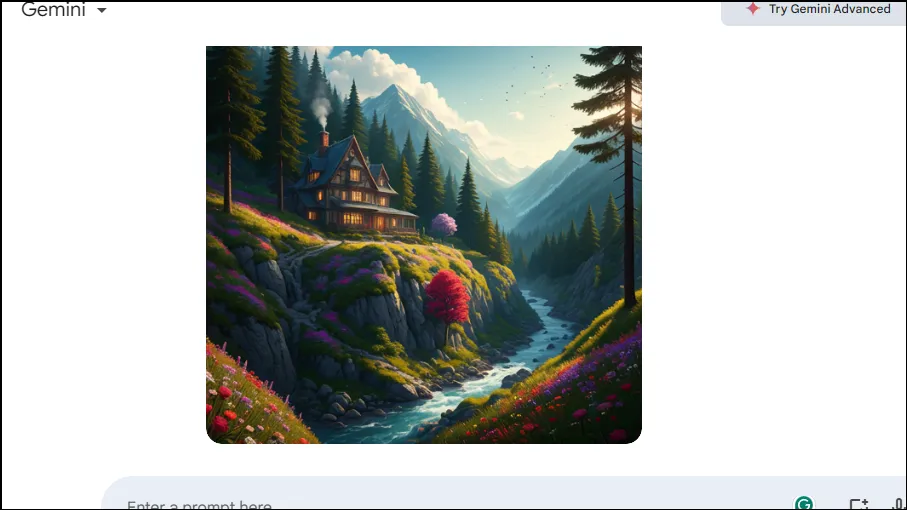
- Můžete také vytvářet obrázky vedle jiných forem obsahu. Použijte například výzvu, např.
write a story about a fox who lives in a jungle and is friends with a robin and generate images for it.
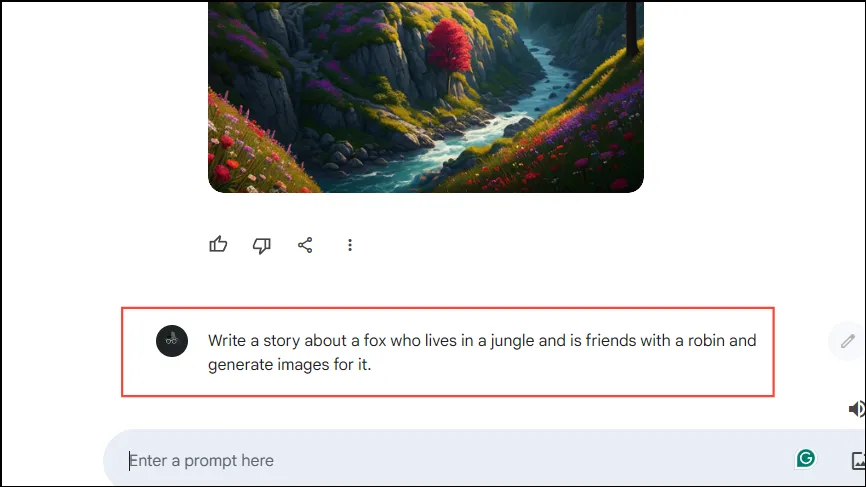
- Stiskněte Enter a Gemini vygeneruje požadované obrázky i obsah.
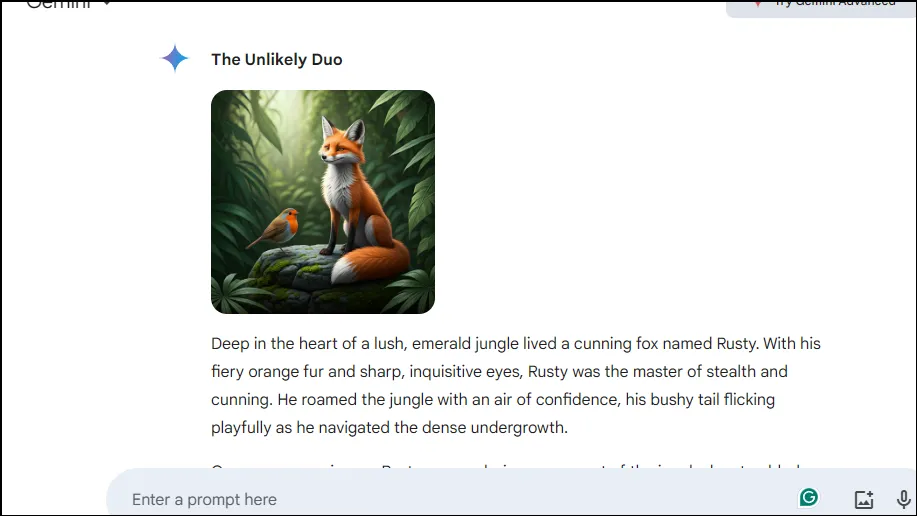
- Chcete-li vygenerovaný obrázek upravit, jednoduše na něj najeďte kurzorem a vyberte možnost „Změnit obrázek“.
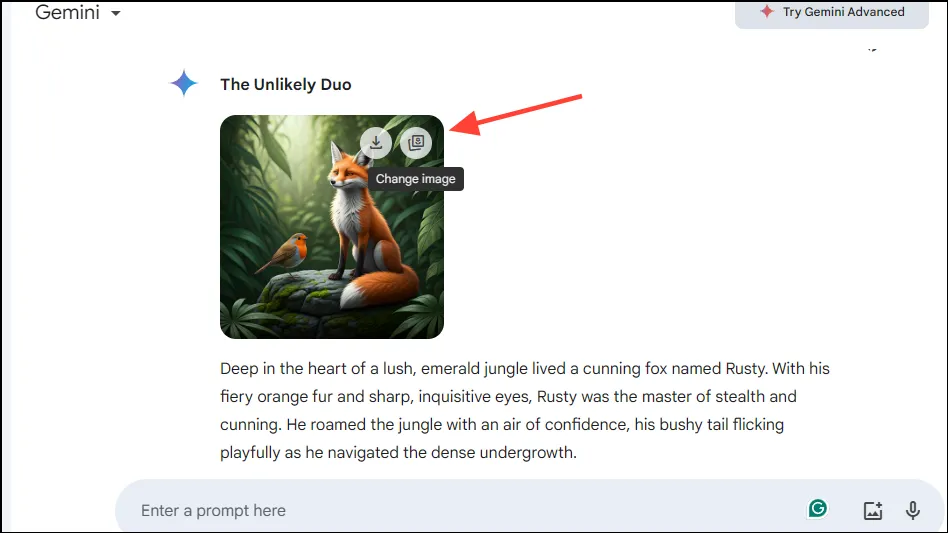
- Zobrazí se vám řada alternativních obrázků, ze kterých si můžete vybrat. Kliknutím na preferovaný obrázek nebo klepnutím na tlačítko „Vygenerovat další“ vytvoříte další možnosti.
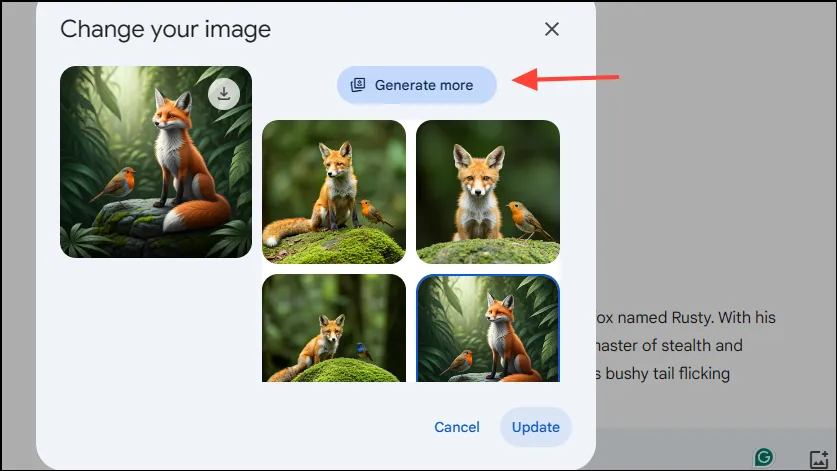
- Po výběru alternativního obrázku klikněte na tlačítko ‚Aktualizovat‘ pro dokončení výběru.
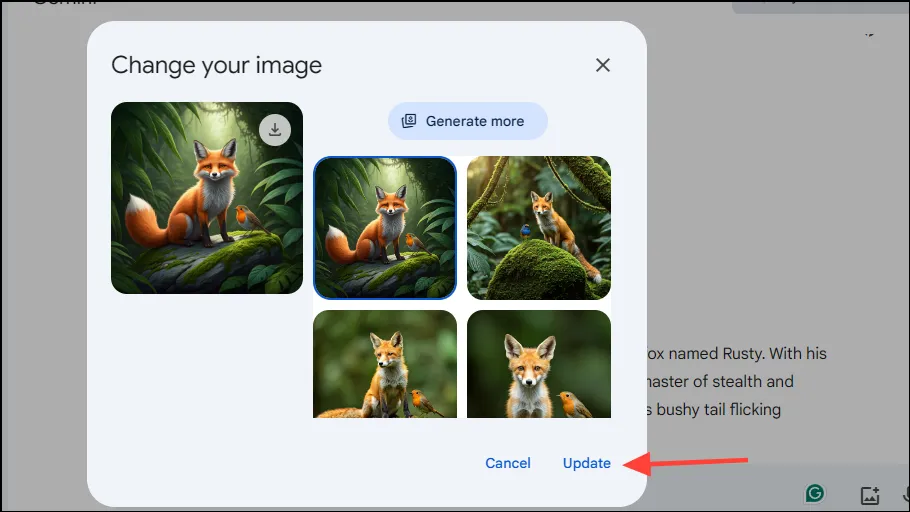
- Chcete-li obrázek stáhnout, umístěte na něj kurzor a v pravém horním rohu vyberte možnost „Stáhnout v plné velikosti“.
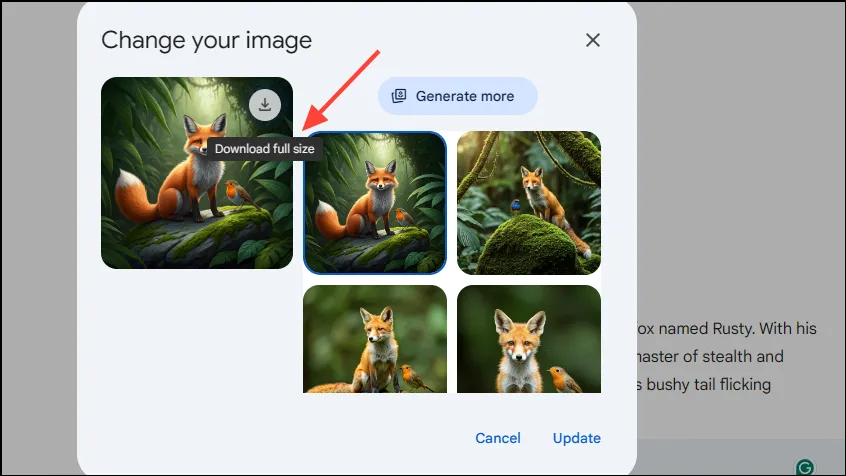
Použití Gemini na mobilních zařízeních
K možnostem generování obrázků Gemini lze přistupovat také prostřednictvím aplikace Gemini na chytrých telefonech nebo tabletech Android nebo prostřednictvím webové verze prostřednictvím internetového prohlížeče. Přestože kroky pro generování obrázků zůstávají stejné pro iPhony a iPady, všimněte si, že vyhrazená aplikace Gemini není pro tato zařízení dostupná. Uživatelé však mají přístup k Gemini prostřednictvím karty v aplikaci Google, která funguje podobně.
- Jakmile se Gemini načte na obrazovce vašeho mobilního telefonu, zadejte výzvu k vytvoření obrázku a poté klepněte na ikonu šipky vedle pole výzvy.
- Počkejte, až Gemini zpracuje váš požadavek a vygeneruje obrázek. Klepnutím na výsledek zobrazíte větší displej.
- Chcete-li obrázek stáhnout do mobilu, klepněte na něj a poté na ikonu ‚Stáhnout‘ umístěnou vpravo nahoře.
- Kromě toho můžete obrázek exportovat do Dokumentů Google, začlenit jej do konceptu Gmailu nebo vytvořit veřejný odkaz klepnutím na tři tečky pod obrázkem a výběrem požadované možnosti.
Důležité informace
- Gemini poskytuje možnost vytvářet obrazy v různých uměleckých stylech; jednoduše uveďte svůj preferovaný styl, ať už se jedná o kreslené ilustrace, malbu akvarelem, skicu uhlem atd.
- Zahrnutím více podrobností do výzvy zvýšíte kvalitu obrázků generovaných Gemini. Můžete určit pozadí, umělecký styl nebo akce jakýchkoli zobrazených předmětů.
- Google zavedl bezpečnostní opatření, aby zabránil generování nevhodných obrázků, které jsou v rozporu s pokyny komunity; takové obrázky nebudou vytvořeny a mohou být odstraněny.
- Funkce generování obrázků Gemini je obecně dostupná s výjimkou Francie a jejích území a je omezena na uživatele starší 18 let.
Napsat komentář